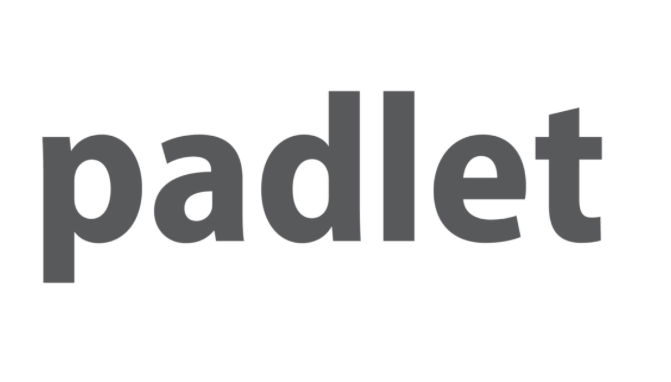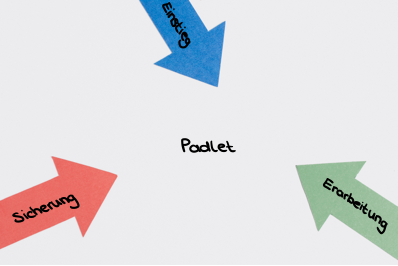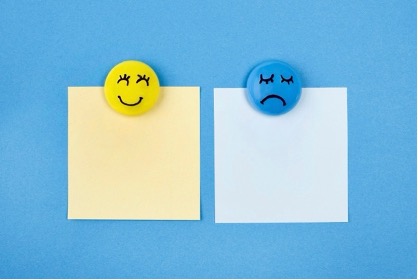Die App „Padlet“
Jeder kennt vermutlich das Problem: Beim Brainstorming fallen einem viele Dinge ein, die man gerne auf die altbewährten Haftnotizzettel, an eine Tafel oder ein Whiteboard runterschreibt. Oft haben diese jedoch keine Struktur und nicht selten kommt es dazu, dass einige von ihnen verloren gehen und nicht mehr auftauchen.
Auch ist es nicht möglich, unordentliche Kritzeleien zu verbessern oder zu optimieren.
Mit der App „Padlet“ wird dies jetzt aber möglich gemacht. Endlich eine Ordnung, nicht nur auf dem Papier, sondern auch im Kopf! Die App bietet dir eine Art digitale Pinnwand, welche nach thematischen Kategorien geordnet werden kann und es besteht die Möglichkeit, Texte, Bilder, Videos, Links, Sprachaufnahmen, Bildschirmaufnahmen und Zeichnungen abzulegen. Auch nicht registrierten Usern wird es ermöglicht, an einem erstellten Padlet zeitgleich mit anderen zu arbeiten. Für uns als Lehrkraft ist es jedoch nötig, uns zu registrieren, um die Funktion freizuschalten, ein Padlet zu erstellen.
Ich möchte an dieser Stelle noch kurz anmerken, dass „Padlet“ nicht in allen Bundesländern als Tool erlaubt ist, da die App keinen deutschen Server hat und somit aus datenschutzrechtlichen Gründen vom Gebrauch an Schulen abgeraten wird. Stattdessen soll die äquivalente App „taskcards“ mit deutschem Server genutzt werden.
Die Kosten
Die App bietet insgesamt 3 verschiedene Mitgliedskategorien an. Die Kategorie „Neon“ ist kostenlos und beinhaltet bis zu 3 Padlets. Die nächsthöhere Kategorie „Gold“ kostet 6,99€ monatlich und macht es möglich, bis zu 20 Padlets anzulegen. Die höchste Kategorie „Platinum“ ermöglicht es unbeschränkt Padlets anzulegen und kostet 9,99€ monatlich. Eine Registrierung in der App ist nur dann nötig, wenn man ein Padlet selbst erstellen möchte. Wenn die Schüler*innen also an einem Padlet mitarbeiten sollen, um ihre Ideen zu brainstormen, ist dies auch ohne eine vorherige Registrierung möglich.
Für das erste Einfinden und die Eignung der App für die eigene Klasse ist die kostenlose Kategorie sicherlich die beste Option. Als Insidertipp gibt es zudem die Möglichkeit, die Padlets, die gerade nicht aktiv in Bearbeitung sind, jedoch auch nicht gelöscht werden sollen, ins Archiv zu verlegen, sodass man wieder neue Padlets anlegen kann, ohne die alten zu löschen. Je nach Nutzung der App und intensivem Arbeiten an mehreren Projekten lohnt es sich in Betracht zu ziehen, eine höhere Kategorie zu erwerben (vgl. https://padlet.com).
Zurechtfinden in der App
Nach dem Herunterladen der App im AppStore oder PlayStore öffnet man zunächst die App. Unmittelbar nach dem Öffnen wird man gefragt, ob Mitteilungen gesendet werden dürfen. Da hat man die Option je nach Bedarf auf „Nicht erlauben“ oder „Erlauben“ zu klicken.
Man kann auf der Leiste unten auf dem Bildschirm unter verschiedenen Optionen wählen.
Die wichtigste Option befindet sich mittig der Leiste und birgt die in rot geschriebene Funktion „Erstellen“ mit sich. Mit einem Klick auf diese gelangst du zum ersten Schritt zur Erstellung deines ersten Padlets.
Zum Anfang würde ich empfehlen die „leere Tafel“ zu wählen. Beim Klick auf diese wird dein neues Board generiert.
Du kannst zudem zwischen verschiedenen Formaten wählen, um dein optimales Padlet zu erstellen.
Die App generiert für jedes Padlet einen Titel. Es besteht jedoch auch die Möglichkeit, diesen durch einen Klick auf das Feld zu ändern. Bei den Formaten könnt ihr das für euer Padlet passendste wählen. Die Wand bietet die Möglichkeit, einzelne Elemente nebeneinander anzuordnen und diese via Drag-and-Drop in ihrer Reihenfolge anzupassen. Perfekt einsetzen lässt sich diese Funktion um zum Beispiel einen für die Kinder sichtbaren Wochenplan zu erstellen. Durch die Drag-and-Drop Funktion ist es auch möglich, verschiedene Aufgaben noch auf andere Tage zu verlegen. Bei der Liste wird, wie der Name schon verrät, alles listenartig angeordnet und durch vertikales Scrollen können die Beiträge gelesen werden. Bei der Timeline werden die Elemente auf einem Strahl angeordnet, um beispielsweise Reihenfolgen sichtbar zu machen. Im Geschichtsunterricht kann bei dieser Funktion kinderleicht ein anschaulicher Zeitstrahl von den Kindern erstellt werden oder aber auch im Vorhinein schon von der Lehrkraft.
Beim Storyboard liegt der Schwerpunkt vor allem auf einer möglichst guten Darstellung von visuellen Elementen. Gut nutzen kann man dieses um ein Brainstorming zu einem neu eingeführten Thema zu veranlassen. Durch das Einfügen von Bildern wird es den Kindern erleichert, ihre Ideen nicht verbalisieren zu müssen. Die Leinwand hingegen bietet den Vorteil, einzelne Elemente frei anzuordnen und mit Pfeilen zu verbinden, sodass diese einer Mindmap oder einem Organigramm ähneln kann. Mit der Funktion Karte bietet sich eine neue Dimension, insbesondere für den Sach- und Erdkundeunterricht an. Indem man auf das Plus klickt, besteht die Möglichkeit, einen Ort auf der Welt zu suchen. Nachdem man sich einen Ort ausgesucht hat, kann man etwas zu der Destination schreiben. Man könnte entweder die Kinder selbst eine Recherche betreiben lassen und die Informationen niederschreiben lassen oder selbst als Lehrkraft ein fertig gestelltes Padlet mit den ausgesuchten Orten zur Verfügung stellen und den Kindern so die Möglichkeit bieten, sich über gewisse Destinationen zu informieren. Natürlich könnte man auch beides kombinieren, indem die Lehrkraft beispielhaft manche Orte bereits markiert und beschreibt und die Kinder ergänzen. Man könnte beispielsweise eine Recherche zum Big Ben in London betreiben und die Informationen dann veröffentlichen.
Jetzt wo ihr euch mit den verschiedenen Formaten auskennt, könnt ihr das für euch passendste wählen und mit einem Klick unten rechts auf das pinke Feld „Fertig“ euer erstes eigenes Padlet erstellen. Glückwunsch!
Weitere Aktivitäten auf Padlet
Es besteht jedoch auch die Möglichkeit über eine von Padlet erstellte Aktivität ein Padlet zu erstellen. Bei diesen Aktivitäten, wird der Benutzer wieder durch eine Anleitung durchgeführt. Im sogenannten „AI-Kunststudio“ beispielsweise werden thematische Bilder durch KI generiert. Wenn das Thema beispielsweise „Natur“ ist, kann man von der KI passende Bilder erstellen lassen. Dazu können zu dem Bilder Kommentare geschrieben werden. Das fertige Padlet kann als Bild oder PDF-Datei exportiert werden.
Wenn die Schüler*innen Teil des Padlet werden sollen, besteht die Möglichkeit einer live-Mitarbeit beispielsweise über QR-Codes. Dies bedeutet, dass die Dinge, die die SchülerInnen erarbeiten, live auf dem Padlet erscheinen. Praktisch ist, dass es die Funktion des Einfrierens für die Lehrkraft gibt, wenn die aktuellen Liveaktivitäten nicht mehr sichtbar gemacht werden sollen.Stöbert gerne mal durch die verschiedenen von Padlet generierten Aktivitäten. Praktisch ist, dass ihr immer die Möglichkeit habt, von einem Tutorial durch das Padlet geleitet werdet, sodass ihr euch super schnell die Skills aneignen könnt.
Einsatzmöglichkeiten
Für einen interessanten Einstieg könnt ihr die App gut Nutzen, um euren Schüler*innen Impulse in Form von Texten, Bildern und Videos zur Einstimmung auf ein neues Thema zu geben. Auch können im Vorhinein Links angepinnt werden, sodass die Kinder sofort mit einer Recherche zum Thema starten können. Ihr könnt dafür beispielsweise kindergerechte Suchmaschinen wie fragFINN nutzen (https://www.fragfinn.de).
Bei der Erarbeitung des Themas, können auf dem Padlet verschiedene Kriterien sortiert werden, die den SchülerInnen als Hilfestellung dienen. Beispielsweise können dies weiterführende Informationen, unterstützende Inhalte, Aufgabenstellungen, Abläufe von Unterrichtsphasen usw. sein. Eine interaktive Arbeit zwischen den SchülerInnen kann erfolgen, indem die Kinder gemeinsam an einem Padlet arbeiten, indem sie die Beiträge anderer kommentieren und/oder bewerten können. Zudem besteht eine gute Möglichkeit einer Zusammenarbeit für ein Projekt beispielsweise, da die Kommunikation durch die zeitgleiche Erscheinung der Beiträge erheblich erleichtert wird.
Zur Sicherung kann Padlet ebenfalls ideal genutzt werden, um die Ergebnisse ordentlich und geordnet für die SchülerInnen sichtbar zu machen.
Weitere Features der App
Unter „Padlets“ kann man zwischen fünf verschiedenen Reitern wählen. „Neuste Aktivitäten“ „Lesezeichen“, Einsicht in sein eigenes Profil, „Geteilt“ und „Galerie“ stehen dabei zur Auswahl.
Unter dem ersten Reiter besteht die Möglichkeit, die zuletzt angeschauten und erstellten Padlets aufzurufen. Die Lesezeichen-Funktion bringt den Vorteil, besonders wichtige und favorisierte Padlets zu markieren und sich dann gesondert unter diesem Reiter anzuschauen. Der dritte Reiter verwaltet verschiedene Einstellungen über das eigene Profil. Beispielsweise könnte man über die Funktion „Klonen“ ein Padlet kopieren und für seine eigenen Ideen nutzen und weiter gestalten.
Unter dem Reiter „Suchen“ kann man Padlets anderer User*innen suchen, wenn man beispielsweise auf der Suche nach einem bestimmten Thema ist.
Zudem gibt es noch den Reiter „Mitmachen“, welcher dann besonders für die Schüler*innen interessant ist. Dort kann man durch Scannen eines QR-Codes oder über die Eingabe einer URL einem Padlet beitreten.
Unter dem Reiter „Mehr“ kann man beispielsweise verschiedene Informationen über sein Profil einsehen.
Vor- und Nachteile der App
Die App bietet eine Bandbreite an Möglichkeiten für einen fortschrittlichen und effektiven Unterricht. Besonders durch die Anonymität wird ein hohes Maß an Bereitschaft der SchülerInnen erzielt, da die Hemmschwelle nicht so hoch ist. Jede*r Schüler*in kann selbstständig an ihrem iPad seine/ihre Meinung abgeben ohne dass sichtbar wird, von welchem Klassenkameraden der Beitrag stammt. So wird die Angst vor eventuellen Fehlern minimiert. Die Kinder haben somit mehr Freiheit und Experimentierfreude. Eine hohe Partizipation ist ebenfalls garantiert. Da im besten Falle jedes Kind ein iPad hat, kann auch jedes Kind zeitgleich seine Ideen abgeben, sodass ein hohes Maß an aktiver Lernzeit erzielt wird. Die App bietet zudem ein hohes Maß an Digitalität, da analoge Unterrichtsmedien das Potenzial der App nicht bieten können. Die praktische Anordnung, die Bandbreite an verschiedenen Methoden und Darstellungsmöglichkeiten, welche den Schüler*innen geboten wird, eröffnen neue Dimensionen für den Unterricht (vgl. Stalder 2021, S. 4).
Nachteile der App sind wie bei allen mit dem Internet verbundenen Apps, dass man sich leider nicht auf die Technologie verlassen kann und ein Ausfall des Internets ein großes Problem darstellen würde. Zudem könnte die Echtzeitübertragung von manchen SchülerInnen auch ausgenutzt werden, da alle Beiträge sofort erscheinen und so auch nicht unterrichtförderliche Beiträge abgegeben werden können. Auch bei der Kommentarfunktion zu anderen Beiträgen ist die Hemmschwelle zu nicht unterrichtsbezogenen Beiträgen gering und kann so ausgenutzt werden. Präventiv könnte man im Vorhinein Regeln festlegen und diese ebenfalls als Padlet veröffentlichen, um solche Vorfälle vorzubeugen. Zudem könnte die Lehrkraft vorschlagen, die Beiträge vorher abzugeben, um an der Stellen entgegenzuwirken.
Zudem ist die Frage nach dem Datenschutz auch keine unproblematische. Als Lehrkraft muss darauf geachtet werden, dass das Profil nicht öffentlich ist und das Padlet am besten passwortgeschützt ist, um den Zugriff unbefugten Personen zu verwehren. So könnten jedoch trotzdem Eltern oder die Schulgemeinschaft Zugang zum Padlet bekommen und würde so nicht ausgeschlossen werden.
Insgesamt lässt sich sagen, dass man sich schnell in die App einarbeiten kann und mit Sicherheit seinen Unterricht damit interaktiver und anschaulicher gestalten kann. Gewiss wird die Nutzung der App auf Begeisterung bei den Schüler*nnen stoßen und bei mehrfacher Anwendung auf immer mehr Expertise mit den digitalen Medien führen.
Also: Probiert es doch einfach mal aus nutzt die tollen Funktionen dieser praktischen App!
Kommt auf meinem Padlet vorbei!
Probiert doch gerne mal diesen QR-Code aus beziehungsweise den Link und schaut euch mal mein erstelltes Padlet an:
https://padlet.com/qjr7yxkgwh/feedback-zu-meinem-blog-ultvtbnksjwfumht
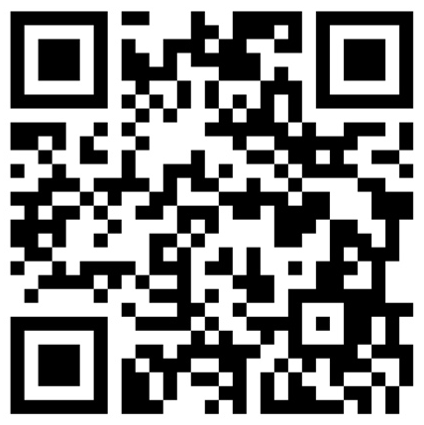
Dort habe ich eine von Padlet erstellte Wand genutzt, in der ihr mir ein Feedback zu meinem Blogeintrag geben könnt. Ich würde mich darüber sehr freuen!
Und denkt daran wenn ihr euch ans Erstellen macht: Aller Anfang ist schwer, aber nach kurzem Einarbeiten wird das euren Unterricht auf eine neue Ebene bringen. Also: Ran an die iPads und macht euren Unterricht smart und fortschrittlich!
Quellen wissenschaftlicher Teil
- Middendorf, William (2017): Pädagogischer Mehrwert? Digitale Medien in Schule und Unterricht. Eine Einfühung. In: Fischer, Christian (Hrsg.): Pädagogischer Mehrwert? Digitale Medien in Schule und Unterricht. Münster: Waxmann.
- Petko, Dominik (2010): Lernplattformen in Schulen. Ansätze für E-learning und Blended Learning in Präsenzklassen. Wiesbaden: Springer VS.
- Zieher, Michael (2019): Auf dem Weg in die digitale Zukunft der Schule. In: Beckmann, Paula/ Lankau, Ralf (Hrsg.): Digitale Medien und Unterricht. Eine Kontroverse. Weinheim: Betzl.
- https://deutsches-schulportal.de/unterricht/app-tipp-padlet-die-digitale-pinnwand-fuer-den-unterricht/